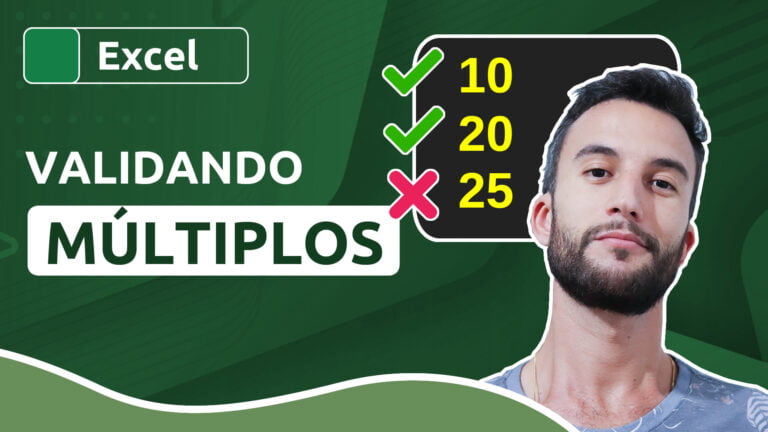O painel de campos da tabela dinâmica sumiu! E agora?
O painel de campos da tabela dinâmica sumiu! E agora?
Se você clica sobre sua tabela dinâmica no Excel e o painel de campos não é habilitado, confira esta dica rápida para habilitá-lo novamente.
Videoaula completa
Download dos arquivos
Você pode baixar os arquivos utilizados no tutorial em vídeo. O arquivo inicial refere-se ao arquivo sem as modificações, ideal para praticar o passo a passo e treinar suas habilidades. O arquivo pronto é o arquivo final, com todas as modificações ensinadas já aplicadas, ideal se você já quiser ter em mãos o resultado.
Para baixar os arquivos, acesse a página de download e clique no botão Baixar.
Versão em texto / ilustrada
Reexibindo os campos da tabela dinâmica
Os campos de uma tabela dinâmica geralmente aparecem em um painel à direita do programa quando uma tabela dinâmica é selecionada.
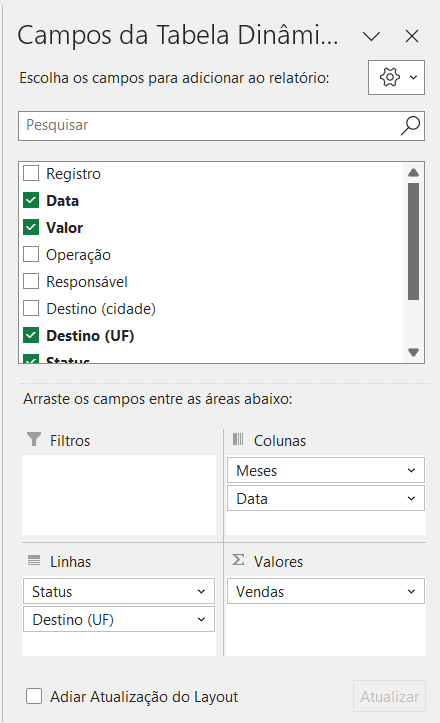
Caso você selecione uma tabela dinâmica e o painel não apareça, é provável que ele tenha sido desabilitado ou fechado.
Para reexibi-lo novamente, estando com a tabela dinâmica ativa, clique na aba Análise de Tabela Dinâmica (ou Analisar, em versões mais antigas) e depois no botão Mostrar. Marque novamente a opção Lista de Campos e o painel reaparecerá.
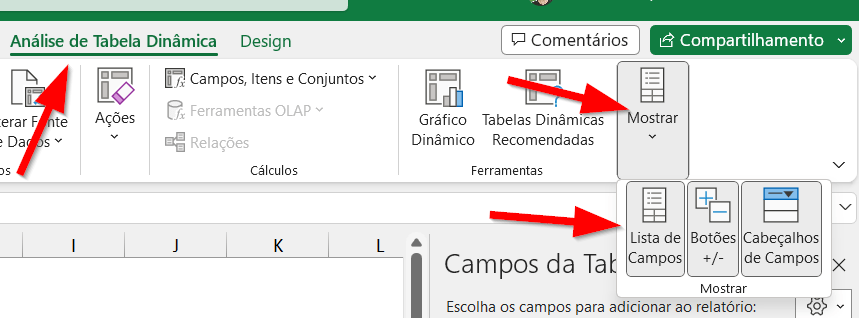
Dicas e informações complementares
- A opção Mostrar também permite habilitar e desabilitar a visualização dos botões de controle (subtotais) e dos cabeçalhos dos campos da tabela.